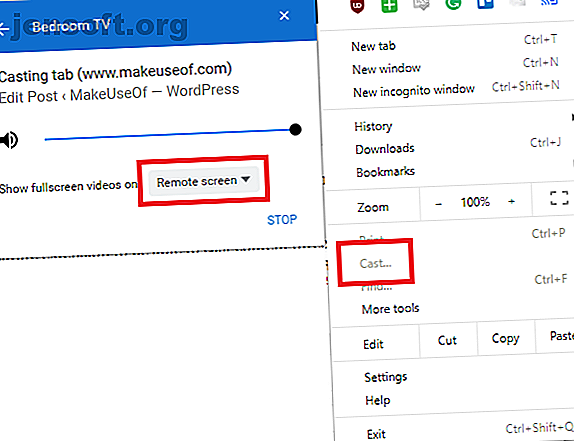
Πώς να παρακολουθήσετε το Amazon Prime Video στην τηλεόρασή σας με το Chromecast
Διαφήμιση
Δεν είναι όλες οι εφαρμογές και οι υπηρεσίες συμβατές με το Chromecast της Google. Μία από αυτές τις εφαρμογές είναι το Amazon Prime Video.
Ενώ η Netflix, ο μεγαλύτερος ανταγωνιστής της Prime Video, είναι συμβατός με Chromecast από την αρχή, το Amazon Prime Video ζει ακόμα και στο σκοτάδι.
Υπάρχουν όμως δύο τρόποι γύρω από αυτήν την έλλειψη συμβατότητας. Σε αυτό το άρθρο θα σας δείξουμε πώς να παρακολουθήσετε το Amazon Prime στην τηλεόρασή σας με το Chromecast.
Γιατί δεν υπάρχει κανένας κουμπιός Cast στο Amazon Prime Video;
Αυτές τις μέρες, είναι δύσκολο να βρούμε εφαρμογή mainstream βίντεο ή ήχου σε Android που δεν διαθέτει το κουμπί Cast.
Γιατί λοιπόν το Amazon Prime Video δεν προσφέρει αυτό το χαρακτηριστικό;
Λοιπόν, όπως συμβαίνει συχνά, οφείλεται σε διαμάχες μεταξύ των δύο εταιρειών. Το Amazon δεν προσφέρει μια εφαρμογή YouTube σε καμία από τις πολλές συσκευές Fire TV. Η Google δεν πωλεί τα προϊόντα της στο Amazon. Το Amazon δεν κάνει το Prime Video διαθέσιμο στο Chromecast. Παιδικό tit-for-tat, είμαστε βέβαιοι ότι θα συμφωνήσετε.
Σημείωση: Αν θέλετε να ανακαλύψετε εφαρμογές που υποστηρίζουν εγγενώς το dongle, έχουμε προηγουμένως στρογγυλοποιήσει τις καλύτερες εφαρμογές βίντεο για το Chromecast 10 Πρέπει να έχετε εφαρμογές Chromecast για την παρακολούθηση της τηλεόρασης 10 Πρέπει να έχετε εφαρμογές Chromecast για την παρακολούθηση τηλεόρασης Το Chromecast είναι αναμφισβήτητα η καλύτερη συσκευή που κυκλοφορεί στην αγορά για όσους θέλουν να κόψουν το καλώδιο. Και σίγουρα θα χρειαστείτε αυτές τις 10 εφαρμογές για να ξεκινήσετε. Διαβάστε περισσότερα και τις καλύτερες εφαρμογές ήχου για το Chromecast 10 Πρέπει να έχετε εφαρμογές Chromecast για να ακούτε μουσική 10 Πρέπει να έχετε εφαρμογές Chromecast για να ακούτε μουσική Το Chromecasts είναι κάτι περισσότερο από απλά περιεχόμενο βίντεο. μπορούν επίσης να μεταδώσουν μουσική. Σε αυτό το άρθρο απαριθμούμε 10 εφαρμογές Chromecast που πρέπει να έχετε για να ξεκινήσετε να ακούτε μουσική. Διαβάστε περισσότερα .
Εντάξει, ας προχωρήσουμε. Δείτε πώς μπορείτε να παρακολουθήσετε το Amazon Prime Video στο Chromecast σας.
Μέθοδος 1: Χρήση του Chrome
Αν εκτελείτε το Google Chrome σε οποιονδήποτε από τους υπολογιστές σας, μπορείτε να αναπαραγάγετε το βίντεο που θέλετε να παρακολουθήσετε στο πρόγραμμα περιήγησης και να το μεταφέρετε απευθείας στο Chromecast.
Στις παλαιότερες ημέρες (!), Χρειαζόταν να εγκαταστήσετε μια ξεχωριστή επέκταση για να μπορείτε να μεταδώσετε περιεχόμενο απευθείας από το πρόγραμμα περιήγησης. Στις νεότερες εκδόσεις του Chrome, αυτό δεν συμβαίνει πλέον. Η Google έχει δημιουργήσει τη λειτουργικότητα απευθείας στο πρόγραμμα περιήγησης.
Πριν συνεχίσετε, βεβαιωθείτε ότι η τηλεόραση είναι ενεργοποιημένη και ότι εμφανίζει το σωστό κανάλι εισόδου.
Για να ξεκινήσετε τη διαδικασία χύτευσης του Amazon Prime Video στο Chromecast σας μέσω του Chrome, ανοίξτε το πρόγραμμα περιήγησης Chrome, κατευθυνθείτε στον ιστότοπο του Amazon Prime Video και εισαγάγετε τα διαπιστευτήρια σύνδεσης. Πρέπει να βρείτε το βίντεο που θέλετε να παρακολουθήσετε και πατήστε το κουμπί Αναπαραγωγή κανονικά.
Στη συνέχεια, κάντε κλικ στο μενού Περισσότερα (τρεις κάθετες κουκκίδες) στην επάνω δεξιά γωνία του παραθύρου του προγράμματος περιήγησης. Επιλέξτε Cast από το αναδυόμενο μενού.

Θα πρέπει τώρα να δείτε ένα νέο παράθυρο με όλες τις συμβατές συσκευές που βρίσκονται στο δίκτυό σας. Κάντε κλικ στο όνομα της συσκευής Chromecast που θέλετε να χρησιμοποιήσετε. Η σύνδεση πρέπει να πραγματοποιείται αυτόματα.
Πριν συνεχίσετε την αναπαραγωγή, αξίζει να επιλέξετε Απομακρυσμένη οθόνη από το αναπτυσσόμενο μενού δίπλα στο στοιχείο Εμφάνιση βίντεο πλήρους οθόνης . Θα αποτρέψει την αναπαραγωγή ταινιών ή τηλεοπτικών σειρών σας ταυτόχρονα στο φορητό σας υπολογιστή και στο Chromecast.
Το προφανές μειονέκτημα της χρήσης της έκδοσης για επιτραπέζιους υπολογιστές του Chrome για τη μετάδοση του Amazon Prime Video στο Chromecast σας είναι η έλλειψη ελέγχων. Δεν θα μπορείτε να κάνετε παύση, γρήγορη μετακίνηση προς τα εμπρός, επαναφορά ή προσαρμογή άλλων ρυθμίσεων αναπαραγωγής από την άνεση του καναπέ σας. Αντ 'αυτού, θα χρειαστεί να κάνετε οποιεσδήποτε αλλαγές στον υπολογιστή από τον οποίο μεταφέρετε.
Εάν θέλετε να μάθετε περισσότερα, φροντίστε να δείτε την εισαγωγή του Chromecast Τι είναι το Chromecast και πώς λειτουργεί; Τι είναι το Chromecast και πώς λειτουργεί; Επιλέγοντας έναν προϋπολογισμό streamer μέσων; Το Google Chromecast είναι μια καλή επιλογή, αλλά τι είναι πραγματικά και πώς λειτουργεί το Chromecast; Διαβάστε περισσότερα .
Μέθοδος 2: Μεταφορά της οθόνης του Android σας
Προειδοποίηση: Αυτή η μέθοδος ενδέχεται να μην λειτουργεί σε νεότερα τηλέφωνα. Σε αντίθεση με τη δημοφιλή πεποίθηση, η Amazon δεν έχει εμποδίσει τη λειτουργία. Αντίθετα, φαίνεται ότι το ζήτημα συνδέεται με την υποστήριξη HDR και 4Κ. Αν έχετε παλαιότερη συσκευή, η μέθοδος εξακολουθεί να λειτουργεί τέλεια.
Η Google και το Amazon μπορεί να βρίσκονται σε πόλεμο, αλλά το Amazon δεν είναι αρκετά ανόητο ώστε να μην προσφέρει μια εφαρμογή Prime Video στο Play Store. Και επειδή η εφαρμογή είναι εκεί, μπορείτε να χρησιμοποιήσετε τη λειτουργία οθόνης Cast του Android για να την εμφανίσετε στην τηλεόρασή σας.
Σημείωση: Δεν μπορείτε να χρησιμοποιήσετε την οθόνη Android Cast με τα βίντεο κάθε ιστότοπου και της εφαρμογής. Αν χρησιμοποιούν Silverlight, Flash, QuickTime ή VLC, δεν θα λειτουργήσει. Ευτυχώς, το Amazon Prime Video δεν χρησιμοποιεί καμία από αυτές τις τεχνολογίες.
Η χρήση της λειτουργίας Cast Screen είναι εύκολη. Σύρετε προς τα κάτω τη γραμμή ειδοποιήσεων της συσκευής σας και πατήστε το εικονίδιο Cast (μοιάζει με τηλεόραση). Θα δείτε μια λίστα με όλες τις συμβατές συσκευές στην οθόνη σας. Πατήστε το σωστό και, μερικά δευτερόλεπτα αργότερα, θα εμφανιστεί η οθόνη του τηλεφώνου σας στην τηλεόρασή σας.


Από αυτό το σημείο, είναι απλά μια περίπτωση χρήσης του τηλεφώνου σας για να πλοηγηθείτε στο περιεχόμενο Prime Video που θέλετε να παρακολουθήσετε με τον συνήθη τρόπο. Απλά φροντίστε να περιστρέψετε το τηλέφωνό σας σε κατάσταση οριζόντιου προσανατολισμού και να κάνετε την πλήρη οθόνη βίντεο προτού να νιώσετε άνετα.
Το προφανές όφελος αυτής της μεθόδου σε σύγκριση με την προηγούμενη προσέγγιση είναι ότι μπορείτε να ελέγξετε το βίντεο από το τηλέφωνό σας. Ωστόσο, υπάρχουν τρία σοβαρά μειονεκτήματα που πρέπει να σκεφτείτε.
Το πρώτο ζήτημα είναι η προστασία της ιδιωτικής ζωής. Μεταφέρετε ολόκληρη την οθόνη του Android και όχι μόνο περιεχόμενο από μια συγκεκριμένη εφαρμογή. Κάθε φορά που λαμβάνετε ένα μήνυμα, μήνυμα ηλεκτρονικού ταχυδρομείου, τηλεφωνική κλήση ή ειδοποίηση, θα εμφανιστεί στην οθόνη για να δει όλοι. Ανάλογα με το πού βρίσκεστε ή με ποιον είστε, μπορεί να μην είναι επιθυμητή συμπεριφορά.
Το δεύτερο είναι η μπαταρία σας. Εάν μεταδώσετε ολόκληρη την οθόνη του τηλεφώνου σας, το βίντεο θα αναπαραχθεί και στις δύο συσκευές ταυτόχρονα. Εάν απενεργοποιήσετε την οθόνη του τηλεφώνου σας, η τηλεόραση θα σβήσει επίσης. Ως εκ τούτου, πρέπει ρεαλιστικά να έχετε έναν φορτιστή σε κοντινή απόσταση, αν σχεδιάζετε μια επεισοδιακή συνεδρίαση (καλύψαμε άλλους τρόπους για να εξοικονομήσετε μπαταρία στο Android 10) Αποδεδειγμένες και δοκιμασμένες συμβουλές για την επέκταση της διάρκειας ζωής μπαταρίας στο Android 10 Αποδεδειγμένες και δοκιμασμένες συμβουλές για την επέκταση της διάρκειας ζωής της μπαταρίας σχετικά με το Android Πάρε από την κακή διάρκεια ζωής της μπαταρίας στο Android; Ακολουθήστε αυτές τις συμβουλές για να πάρετε περισσότερο χυμό από τη μπαταρία της συσκευής σας Android Διαβάστε περισσότερα εάν χρειάζεστε περαιτέρω καθοδήγηση)
Το τελευταίο πρόβλημα είναι η ισχύς επεξεργασίας. Επειδή το Amazon Prime Video δεν είναι ενεργοποιημένο με το Chromecast, το τηλέφωνο Android σας κάνει όλη την επεξεργασία φόντου. Ανάλογα με το εσωτερικό υλικό του τηλεφώνου σας, αυτό μπορεί εύκολα να οδηγήσει σε τραύλισμα, υστέρηση και κακή ανάλυση.
Μπορείτε να διορθώσετε ελαφρώς το πρόβλημα κάνοντας θανάτωση όσο το δυνατόν περισσότερων παρασκηνίων στο τηλέφωνό σας (Ρυθμίσεις> Εφαρμογές και Ειδοποιήσεις> Δείτε όλες τις εφαρμογές, κάντε κλικ στο όνομα της εφαρμογής και επιλέξτε Δυνατότητα τερματισμού), αλλά είναι μια ιδανική κατάσταση.
Θα έπρεπε να αγοράσετε μια συσκευή Amazon Fire TV;
Φυσικά, όλοι αυτοί οι τρόποι αντιμετώπισης μπορούν να αποστασιοποιηθούν αν αγοράσετε μια συσκευή Amazon Fire TV. Δεν αποτελεί έκπληξη το γεγονός ότι το Amazon Prime Video είναι καλά ενσωματωμένο στο υλικό. Θα έχετε επίσης πρόσβαση στην Alexa, Prime Photos και σε πολλές εφαρμογές τρίτων.
Έχουμε εξηγήσει ποια συσκευή Amazon Fire TV είναι κατάλληλη για εσάς Ποια συσκευή τηλεόρασης πυρκαγιάς πρέπει να αγοράσετε; Stick εναντίον της τηλεόρασης έναντι του κύβου, σε σύγκριση με ποια συσκευή τηλεόρασης πυρκαγιάς πρέπει να αγοράσετε; Stick vs. τηλεόραση εναντίον Cube, σε σύγκριση με το Amazon τώρα έχει τέσσερις διαφορετικές επιλογές για τους ανθρώπους που θέλουν να αγοράσουν μια συσκευή Fire TV. Αλλά ποιο είναι σωστό για εσάς; Διαβάστε περισσότερα αν δεν είστε βέβαιοι ποιος θα αγοράσει.
Amazon και Google πρέπει να καλέσετε μια εκεχειρία
Ακούστε, Amazon. Σας πληρώνουμε καλά χρήματα κάθε χρόνο. Επομένως, δεν περιμένουμε να περιορίσετε σκοπίμως τη συμβατότητα με μία από τις πιο δημοφιλείς συσκευές κοπής καλωδίων στον κόσμο μόνο και μόνο επειδή έχετε βοδινό με το Google.
Για περισσότερη βοήθεια, δείτε την εισαγωγή μας στο Chromecast. Συγκρίναμε επίσης το Roku και το Chromecast εάν σκέφτεστε να αλλάξετε τη λειτουργία.
Τώρα που είστε όλοι έτοιμοι, ελέγξτε έξω αυτά τα πρωτότυπα Amazon Πρωτότυπη δείχνει Η 15 Καλύτερη Amazon Prime Πρωτότυπη Σειρά για την Αληθινή Geeks Η 15 Καλύτερη Amazon Prime Πρωτότυπη Σειρά για Αληθινή Geeks Υπάρχουν πολλές υπέροχες πρωτότυπες σειρές στο Amazon Prime, και αυτοί είναι το καλύτερο Amazon Original Series που πιθανότατα δεν έχετε ακούσει ποτέ. Διαβάστε περισσότερα .
Εξερευνήστε περισσότερα σχετικά με: Amazon Prime, Chromecast, Streaming Media, Τηλεόραση.

